电脑是我们工作中最常使用的工具,那么在工作过程中如何将C盘重要文件备份至另一个文件夹呢,而且能够实时操作,或者定时操作,不用人工参与,其实使用FileYee就可以有效解决问题,下面小西为您详细讲解。
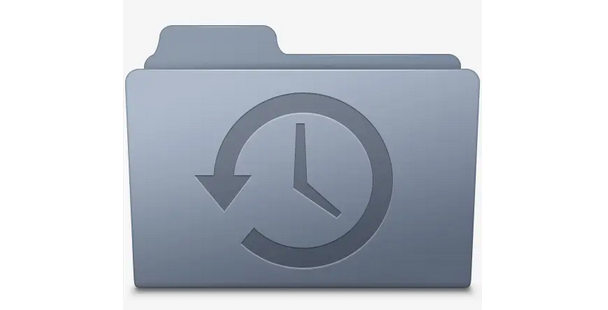
文件实时备份工具:FileYee
下载地址:www.xmisoft.com/download/FileYee3.0.8.2.exe
1、创建备份任务
大家自行下载FileYee,下载地址如上所示。软件非常轻便,直接安装C盘即可,安装完成后,打开软件,创建任务。
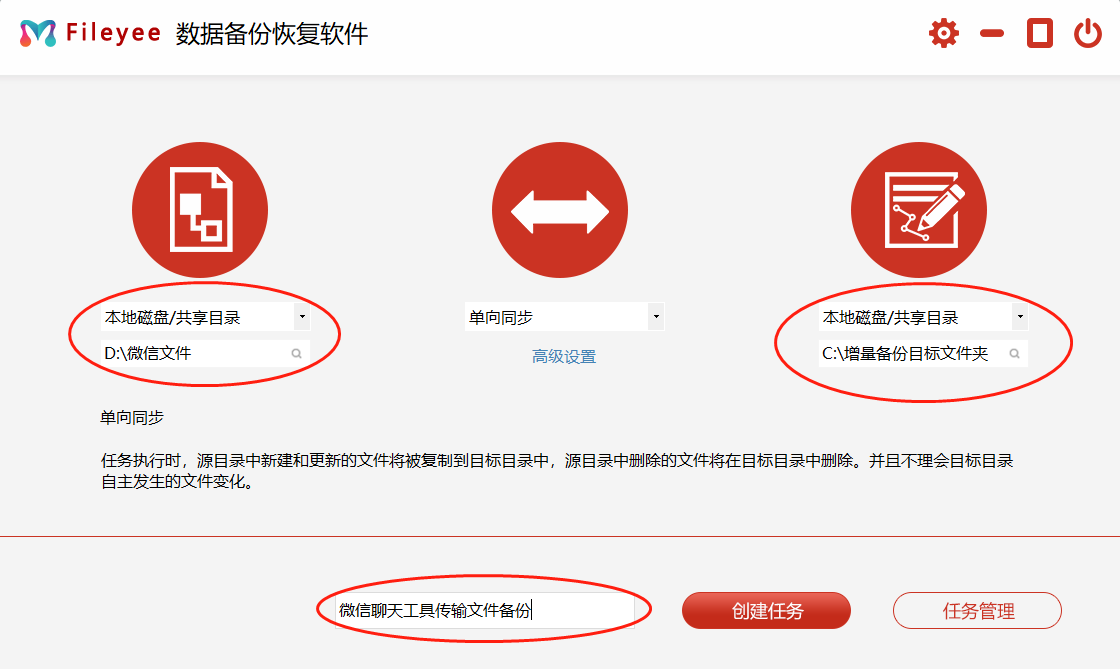
创建任务选择源路径,源路径选择初始需要备份的文件夹,也就是我们说的C盘对应文件。备份方式建议选择双向同步,这样两个文件夹如论哪个文件夹同步,都可以进行定时或者实时同步。如果想要了解其他备份同步方式可以阅读文章:FileYee数据备份软件的8种备份方式满足你所有幻想!目标文件选择自己需要将备份文件存储的新位置即可。
2、设置任务时间周期
任务创建完成后,至任务管理中心可查看自己创建的任务,点击刷新,即可开启同步备份。可设置任务备份的时间节点以及是否需要过滤不必要的文件夹或者空文件等。设置完成后即可开启你的备份之路啦。

FileYee支持多种任务同时创建,非常简单方便,可支持多种不同类型的文件备份。包括网盘、FTP、外置存储设备等,详情也可参考文章:电脑重要文件如何自动备份至U盘?
以上便是文件备份的全流程,操作非常简单方便,即便是电脑小白,也能轻松入门。
文章由西米正版软件平台小编原创,不经授权不可转载,转载请注明原址:https://www.xmisoft.com/xmifileyee/588.html